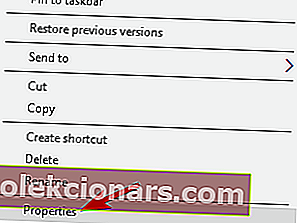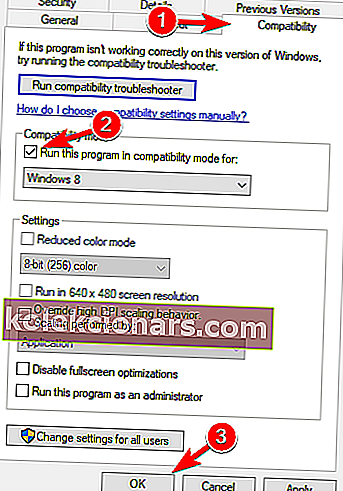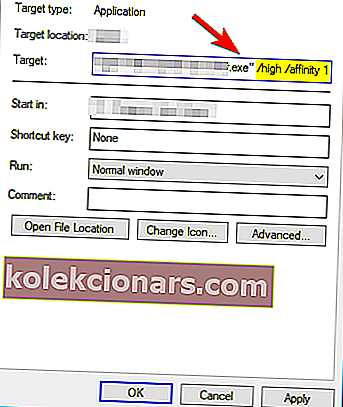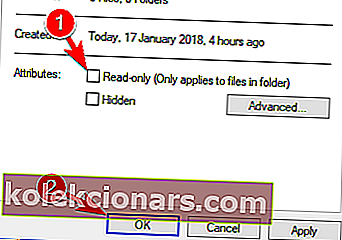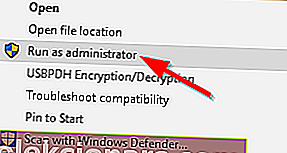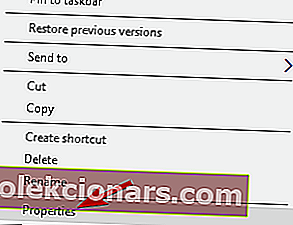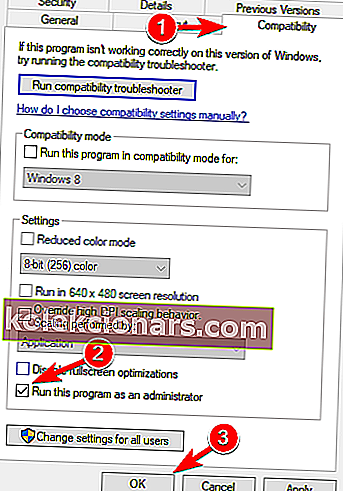Windows 10 on Microsofti uusim operatsioonisüsteem, kuid nagu paljudel teistelgi operatsioonisüsteemidel, on mõnikord ka Windows 10-l probleeme vanema tarkvaraga.
Mõned kasutajad on teatanud, et Star Wars: Vana vabariigi rüütlid ei tööta Windows 10-s, nii et proovime seda parandada.
Kuidas parandada Star Wars: Vana vabariigi rüütlid Windows 10-s?
Tähesõjad: Vana vabariigi rüütlid on suurepärane mäng, kuid kuna mäng ilmus mõni aeg tagasi, on sellel probleeme mõne uuema operatsioonisüsteemiga, näiteks Windows 10. Rääkides probleemidest, teatasid kasutajad järgmistest probleemidest:
- Tähesõdade vana vabariigi rüütlid ei käivitu, ei mängi, ei ava - paljud kasutajad teatasid, et nad ei saa mängu üldse mängida ega avada. See võib olla tüütu viga, kuid selle peaksite saama parandada, käivitades mängu ühilduvusrežiimis.
- Vana vabariigi tähesõdade rüütlid pole enam tööd teinud - see on veel üks levinud viga Vana vabariigi tähesõdade rüütlitega. Kui teie mäng äkki kokku kukub, proovige kindlasti mõnda meie artiklist pärit lahendust.
- KOTOR krahhi pärast märgi loomist - see on veel üks probleem, millest kasutajad teatasid. Enamasti põhjustab selle probleemi teie graafika konfiguratsioon.
- Tähesõdade vana vabariigi rüütlid kukuvad kokku - paljud kasutajad teatasid, et nende mäng kukub pidevalt. See on tüütu probleem, kuid saate selle lahendada, muutes protsessori prioriteeti ja afiinsust.
- Tähesõdade vana vabariigi rüütlid ei laadi, töötavad - mõnel juhul ei laadita mäng teie arvutisse ega tööta üldse. Kuid peaksite selle probleemi lahendama ühe meie lahenduse abil.
Ühilduvusprobleemid on suhteliselt tavalised iga uue operatsioonisüsteemi puhul, eriti mis puudutab vanemat tarkvara. Sellest rääkides vabastati Vana Vabariigi rüütlid juba 2003. aastal, nii et eeldatavasti on Windows 10-ga probleeme.
Kasutajad teatavad, et nad saavad mängu käivitada, kuid kui nad soovivad salvestatud mängu laadida või uut alustada, kukub mäng lihtsalt Windowsi alla.
Kui teil on see probleem, peaksite teadma, et saate selle parandamiseks teha vähe asju.
1. lahendus - proovige mängu käivitada ühilduvusrežiimis
Kuna ühilduvus võib olla probleem, proovime kõigepealt mängu käivitada ühilduvusrežiimis. Ja kuidas seda teha:
- Leidke otsetee Vana Vabariigi rüütlid ja paremklõpsake seda. Valige menüüst Atribuudid .
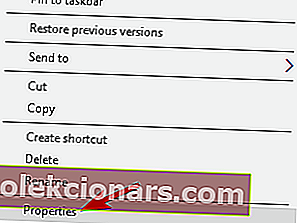
- Liikuge vahekaardile Ühilduvus . Kontrollige käsku Käivita see tarkvara ühilduvusrežiimis ja valige Windowsi vanem versioon, näiteks Windows 8 või Windows XP. Klõpsake nuppu Rakenda ja seejärel OK .
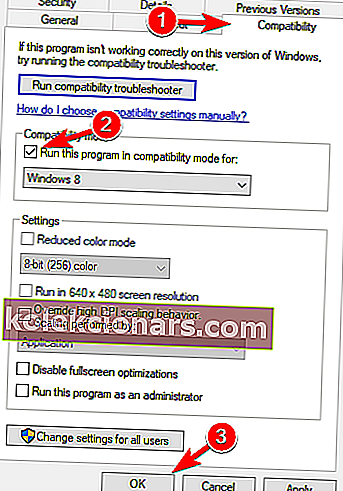
Pärast nende muudatuste tegemist peaks mäng uuesti probleemideta tööle hakkama.
Kui soovite, et teie mängud töötaksid sujuvamalt, vaadake seda juhendit ja parandage oma mängukogemust kohe.
Lahendus 2. Keelake kaadri puhvri efektid ja pehmed varjud
Need on mõned vanad valikud, mis uuematel platvormidel ei tööta, seega on kõige parem need keelata. Selleks peate tegema järgmist.
- Alustage mängu.
- Minge menüüsse Valikud .
- Valige Graafika. Järgmisena minge jaotisse Täpsemad graafikavalikud .
- Leidke ja eemaldage märkeruudud Frame Buffer Effects ja Soft Shadows .
Kas vajate oma Windows 10 mängude jaoks FPS-loendurit? Vaadake seda loendit meie parimate valikutega.
3. lahendus - määrake protsessori prioriteet ja afiinsus
Järgmine asi, mida proovime, kui te ei saa endiselt Windows 10 arvutis Star Wars: Vana vabariigi rüütleid mängida, on muuta protsessori prioriteeti ja afiinsust. Selleks toimige järgmiselt.
- Leidke swkotor.exe (see peaks olema teie installikataloogis või kui teil on mängu Steami versioon, asub see kaustas C: \ Program Files (x86) \ Steam \ SteamApps \ common \ swkotor ), paremklõpsake nuppu. exe-fail ja valige Atribuudid .
- Väljale Sihtmärk lisage sihtmärgi asukohale järgmised read:
- / kõrge / afiinsus 1
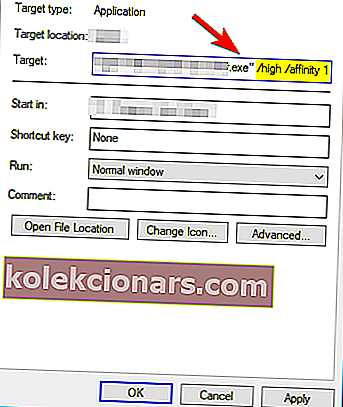
- / kõrge / afiinsus 1
- Näiteks kui teil on Vana Vabariigi rüütlite Steam-versioon, peaks teie sihtväli välja nägema järgmine:
- C: \ Program Files (x86) \ Steam \ SteamApps \ common \ swkotor \ swkotor.exe / high / affinity 1
- Muudatuste salvestamiseks klõpsake nuppu Rakenda ja seejärel OK .
Lahendus 4. Tühjendage mängukataloogi kirjutuskaitstud atribuut
- Leidke oma mängu installikataloog ja paremklõpsake seda.
- Valige loendist Atribuudid .
- Veenduge, et atribuut Ainult kirjutuskaitstud oleks märkimata. Muudatuste salvestamiseks klõpsake nuppu Rakenda ja OK .
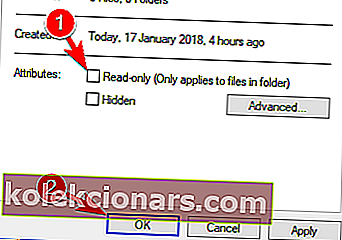
Pärast selle muudatuse tegemist kontrollige, kas probleem püsib endiselt.
Lahendus 5. Redigeerige mängu konfiguratsioonifaili, et see mänguks režiimis Window
- Leidke fail swkotor.ini ja avage see Notepadi abil . See on mängu konfiguratsioonifail ja see peaks asuma mängu kataloogis.
- Leidke järgmine rida:
- Täisekraan = 1
- ja muutke see järgmiseks:
- Täisekraan = 0.
- Jaotises [Graafilised valikud] lisage järgmine rida:
- AllowWindowedMode = 1
- Salvestage fail.
- Käivitage mäng, kasutades mängukataloogis olevat faili swkotor.exe. Pidage meeles, et mängu käivitamine Steam Libraryst tühistab need muudatused, seega pidage meeles, et käivitage see installikataloogist.
Kui soovite kasutada mõnda muud tekstiredaktorit, vaadake selles artiklis parimaid Notepadi alternatiive.
Lahendus 6. Käivitage fail SWUpdate
Kui teil on arvutis probleeme Star Wars: Knights of the Old Republiciga, võib probleem olla seotud värskenduste puudumisega. Kuid saate selle probleemi lihtsalt lahendada, lihtsalt käivitades faili SWUpdate .
See fail asub vana vabariigi installatsioonide kataloogis Knights, vaikimisi on see steam / steamapps / common / swkotor ja pärast selle faili käivitamist tuleks enamik mänguga seotud probleeme lahendada.
Lahendus 7. - Vsynci ja muude graafikavalikute lülitamine
Kui teil on probleeme Star Wars: Vana Vabariigi rüütlitega, võib probleem olla seotud teie video seadistusega. Paljud kasutajad teatasid, et neil on Vsynciga probleeme, kuid pärast selle funktsiooni keelamist hakkas mäng uuesti tööle.
See on üsna lihtne lahendus ja mitmed kasutajad teatasid, et see töötab, nii et lülitage Vsync mängus välja ja kontrollige, kas see probleemi lahendab. Kui probleem püsib, proovige keelata muud graafikasuvandid, sealhulgas varjud ja rohi.
Parema mängukogemuse saamiseks soovitame Game Fire tasuta alla laadida . See aitab mitmesuguste mänguprobleemide korral, nagu külmumine, krahh, madal FPS, viivitused ja aeglane arvuti.
8. lahendus - lisage faili swkotor.ini rida Keela tipu puhver
Kasutajate sõnul saate probleemi lahendada Star Wars: Vana vabariigi rüütlid, lihtsalt muutes selle konfiguratsioonifaili. Võite leida swkotor.ini mängu instaleerimiskataloogi.
Kui olete leidnud .ini-faili, avage see tekstiredaktoriga, näiteks Notepad . Nüüd sisestage allosas järgmine rida:
- Keela tippude puhvri objektid = 1
Salvestage muudatused ja kontrollige, kas probleem püsib. Kui kasutate SLI-d, kasutage SLI renderdamisrežiimi jaoks kindlasti ainult ühte GPU-d . Selle sätte muutmiseks valige Nvidia juhtpaneel> 3D-seadete haldamine> Programmi seaded .
Kas Windows 10-s ei saa Nvidia juhtpaneeli avada? Loodame probleemi lahendamisele.
9. lahendus - muutke oma graafikaseadeid maksimaalseks
Kui teil on probleeme Star Wars: Vana vabariigi rüütlitega, võite need lihtsalt oma seadeid muutes parandada.
Mitmed kasutajad teatasid, et määrasid oma graafikaseaded maksimaalseks ja see lahendas nende jaoks probleemi.
Lisaks tavalistele seadetele võiksite lubada ka täiendavad seaded ja kontrollida, kas see lahendab probleemi teie jaoks.
Tähesõjad: Vana vabariigi rüütlid on vana mäng ja iga arvuti peaks saama seda ilma probleemideta maksimaalsetes seadetes käivitada, nii et te ei peaks riistvara võimsuse pärast muretsema.
Kui soovite Windows 10 jõudlust parandada, vaadake seda hämmastavat juhendit ja tehke seda hõlpsalt.
10. lahendus - installige mäng uuesti
Kui teil on probleeme Star Wars: Vana vabariigi rüütlitega, võite need lahendada lihtsalt mängu uuesti installides. Selle probleemi lahendamiseks peate kõigepealt mängu arvutist desinstallima.
Kui soovite eemaldada kõik mänguga seotud failid ja registrikanded, soovitame proovida desinstalliprogrammi kasutamist.
Mõned parimad desinstallijad on IOBit Uninstaller (tasuta), Revo Uninstaller ja Ashampoo Uninstaller , nii et proovige julgelt mõnda neist. Kõik need rakendused desinstallivad mängu täielikult ja eemaldavad kõik failid, mis on alles jäänud, vältides edaspidiseid probleeme.
Nüüd peate lihtsalt mängu uuesti installima ja probleem tuleks lahendada. Mitmed kasutajad teatasid, et installisid mängu teisele kõvaketta sektsioonile ja see lahendas nende jaoks probleemi, nii et proovige kindlasti ka seda.
Kui soovite oma Windows 10 arvutist eemaldada tarkvara ülejäägid, vaadake seda samm-sammult juhendit.
Kas vajate rohkem võimalusi? Vaadake selles suurepärases artiklis Windows 10 parimat desinstalliprogrammi.
11. lahendus - käivitage mäng administraatorina
Kui Tähesõdade: Vana vabariigi rüütlid probleemid ikka ilmnevad, saate need lihtsalt parandada, käivitades mängu administraatorina. Mängu administraatorina käivitamiseks peate tegema järgmist.
- Leidke mängu otsetee ja paremklõpsake sellel.
- Valige menüüst Käivita administraatorina .
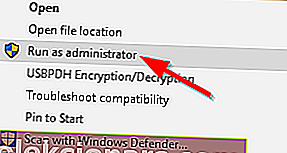
Midagi ei juhtu, kui klõpsate käsul Käivita administraatorina? Ärge muretsege, meil on teie jaoks õige lahendus.
Kui mäng töötab hästi, peate seda lahendust kordama iga kord, kui soovite seda mängida. Samuti saate mängu seadistada töötama alati administraatoriõigustega. Selleks toimige järgmiselt.
- Leidke mängu otsetee, paremklõpsake seda ja valige menüüst Atribuudid .
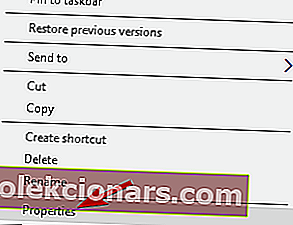
- Liikuge vahekaardile Ühilduvus . Nüüd märkige ruut Käivita see programm administraatorina ja klõpsake nuppu Rakenda ja OK .
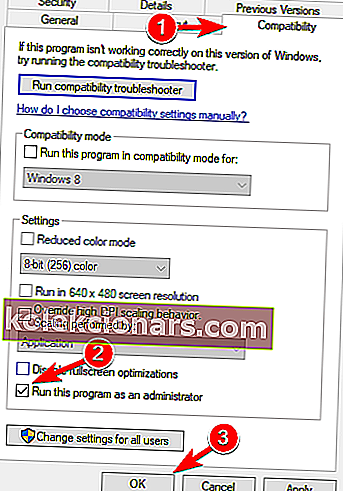
Pärast seda algab mäng alati administraatoriõigustega ja teil ei tohiks olla probleeme. Mitu kasutajat teatas, et mängu haldamine administraatorina ühilduvusrežiimis lahendas probleemi, nii et proovige kindlasti ka seda.
Siit saate teada kõike, mida administraatori konto ja selle lubamise / keelamise kohta teada on!
See on kõik, mõned neist lahendustest peaksid lahendama teie probleemi Star Wars: Vana vabariigi rüütlid Windows 10-s.
Kui teil on muid ettepanekuid või küsimusi, kirjutage need lihtsalt allpool olevasse kommentaaride jaotisse.
LOE KA:
- Parandus: Windows 10 täisekraani probleemid mängudega
- Parandus: Star Wars Battlefront 2 ei tööta Windows 10-s
- Parandage Tähesõjad: Vana vabariigi Windows 10 väljaanded
Toimetaja märkus : see postitus avaldati algselt 2015. aasta novembris ja seda on värskuse, täpsuse ja igakülgsuse huvides hiljem täielikult uuendatud ja ajakohastatud.